キーボードもマウスも新しくしたい! ― 2017/11/01
ときどき発症しますが、キーボードとマウスを新しくしたい病です。
パソコンを新しくするときが一番のチャンスだと思っていました。
しかし、予算を抑えるために、一緒に購入するのは見送りました。
BTOで選べるキーボードとマウスに気に入ったの無かったので、諦めることもできました。
結果、前のパソコンで使っていたワイヤレスキーボードとマウスのセットをそのまま使っています。
もちろん、使い慣れているので違和感はありません。
ただ、新鮮味もなければ、メーカーが違うでしょというツッコミと違和感があり、物欲は消えていないのです。
手元には、今使っているhpのワイヤレスキーボードとマウスのセットと、標準でついてきたiiyamaの有線キーボードとマウスのセットがあります。
そんなわけで、新しいキーボードとマウスをあれこれと物色しています。
気になっている物を挙げて物欲を抑えてみます。
いつか買うかもしれませんし。。。いつか。
【キーボード】
「ワイヤレスキーボード (108キー・ブラック) K275」

ロジクールのこのキーボードは定番だと思います。コスパを考えるとこの辺かなという感じです。
まぁ定番すぎて無個性といえば、全くその通りだと思います。だったら今のままでいいでしょう。
「ロジクール K480BK Bluetooth ワイヤレス キーボード マルチOS対応」

こちらも少し気になっています。3台のBluetooth機器とつないで切り替えながら使えるキーボードです。まぁお店で持ってみたら重かったです。外に持ち出したくはないですね。
「ロジクール K380BK Bluetooth ワイヤレス キーボード マルチOS」

これは軽くてまだいいのですが、丸いダイヤルではなく、ファンクションキーで切り替えることになります。ちょっと不便な気がします。
ただ、そこまでして使うか?という気持ちもあります。使うとしたら、スマホかiPadをつないでコタツでブログの下書きやメモ、指導の記録を書くくらいでしょう。
外に持ち出さない&たまにしか使わないのであれば、下のやつみたいなBluetoothでもつなげられる普通のキーボードでもいいはずです。
「ロジクール K370s マルチデバイス Bluetooth ワイヤレス キーボード」

でも、やっぱり「1文字目問題」が解決しない限りは、Bluetoothキーボードはちょっと不安です。
【マウス】
「ロジクール ワイヤレスマウス ブラック M545BK」

なぜこれか?パッと見がカッコいいから、というだけです。ボタン数も使い勝手もきっと普通です。じゃあ今のままでいいよね、うん。
トラックボールも気になっています。なぜなら、使ったことがないから。一度使うと戻れないと聞きますが、戻れなくなるのもちょっと嫌です。
まだマウスで手首の腱鞘炎になったことはない(中指はある)ので、使わなくてもいいのかなとも思っています。
「ロジクール MXTB1s bluetooth ワイヤレス トラックボール MX ERGO」

「ロジクール MX2100sGR MX Master 2S ワイヤレスレーザーマウス グラファイト 」

レーザーマウスで、FLOW機能付という、これくらい高性能なマウスもちょっと使ってみたい気もしています。どうせなら、という気持ちですね。
ただ、サイズとか悩ましいです。昔、高性能マウスを使ったことがあったのですが、長いこと使っていなくても平気です。つまり、マウスというのはその程度のものなのですよね。
【その他】
こんなアイテムも見つけて面白そうだなーと思っています。こういうのは、どうやって使おうか、あれこれ妄想するのが楽しいです。
○フットペダルとして使う機器
「ルートアール USBフットペダルスイッチ RI-FP3MG」

最近出た改良版です。USBを出すのを左右どちらかにしてくれたら、壁に押し当てて使えると思うのですがね。
○テレパソのリモコンやゲームに使えそうな機器
「August 2.4Ghz エアマウス ミニキーボード付き PCR500」

似たような商品はいくつかあるので、こだわりだすとまた悩みそうです。でもまぁこんなのもあるということで。いつか、VRとか始めたら必要になるかもしれませんね。
○動画編集とかマルチメディアの操作に便利そうな機器
「Griffin Technology NA16029 PowerMate」

まぁ今なら間違いなく子供たちがグルグルいじっているでしょう。ずっと飽きない気がしますw
そして最後にもう一つキーボード。
「ロジクール KX1000s bluetooth ワイヤレスキーボード マルチデバイス対応 Adobe CC対応, FLOW機能対応」

これ1台で上記までのいくつかが満たせてしまいます。まぁお値段も相当しますが。
さ、記事を書いたおかげでだいぶ物欲も収まりました。
ここまでくると、ロジクールにこだわらずに、ほかのメーカーもじっくりと見てみたいです。
それと、ブラインドタッチ率80%くらいの自分としては、そこを100%にするのが先かな~なんて思いました。
ブログの記事ももっともっと早く打てる(書ける)ようになりたいですね。では。
【アプリ】3歳児がはまる「ピタゴラン」 ― 2017/11/04

子供というのはピタゴラスイッチが大好きです(私も好きです)。
このアプリは、ドミノやボールをベースにさまざまな仕掛けをもった装置を自分で作れるというアプリです。
3Dのポリゴンで描かれているので、視点を動かすこともできます。色も優しい色で見ていて疲れません。

はじめに装置のコースを決めます。
指でなぞるだけで、自由にコースの長さ、大きさ、曲がり方を決めることができます。
すると、ドミノやボールが転がるレールで基本となる装置ができあがります。

次に、そのドミノやレールを他の装置に置き換えていきます。
装置はコースの直線の長さに応じて変化します。
短いところは高さのあるものや簡単なものになります。
長いところは大きなものや大掛かりなものになります。

あとは、スタートを押すだけでアニメーションが始まります。
なかなか慣れないですが、カメラワークを自分で動かすこともできます。
ゴールも数パターンあるので、最後の演出まで楽しめます。
新しいコースを作るときに、爆弾で破壊するのも面白い演出です。

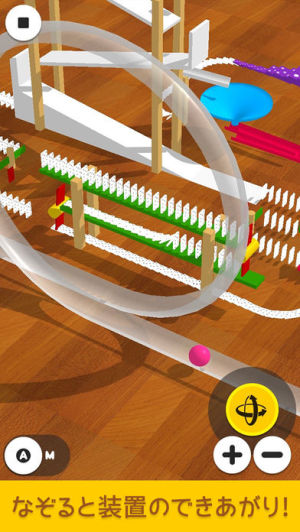
ときどきアプリが更新されて、装置がふえるのも素晴らしいです。
3歳児でも指1本で扱えるレベルの簡単操作です。時間的には、集中力の問題で1回15分くらいでしょうか。
中学3年生に見せたら、しきりに感心していました。
【アプリ】3歳児がはまる「おもしろつみきランド」 ― 2017/11/05
3歳の娘が、「おもしろつみきランド」というアプリにはまっているので紹介します。

3Dポリゴンの画面の中で、つみきを積んで遊ぶアプリです。
3次元空間でモノを動かす動作を、2次元のiPad上で操作するのは、なかなか骨を折ります。うまく狙い通りに、上に重なってくれないのです。
それでも、つみきの形は8パターンあり、色もたくさんありますし、数も好きなだけ置けるので、可能性は無限です。
ちなみに、積み方を失敗すると(空間的に重なっている)と、爆発して消えます。もしくは、バランスを崩して、あっけなく倒れます。その辺で、ちょっとモヤモヤします。

そして、このアプリの優秀なところは、積み上げて終わりではなく、それを使って遊べることです。

1つ目は、クレーンゲーム(UFOキャッチャー)の要領で、「→」「↑」ボタンで動かして、つみきを持ち上げるゲームがあります。
じっくり見られる分、けっこう簡単に持ち上げられるので、成功すると嬉しいものです。
うちの子も、ゲームセンターに行くとクレーンゲームをやりたがるので、すぐに理解したようです。

2つ目は、大砲でボンボンと積み木を弾き飛ばす遊びができます。
積み木の周りをゴロゴロと動いて、そこから大砲を打って積み木を壊すのです。積み木が吹っ飛んでいく様子もきちんと描かれます。
うちの子は連打するので、一瞬で破壊しますが…。

3つ目は、クレーン車にのって巨大な鉄球で積み木を弾き飛ばすこともできます。
こちらも壊し方が違うだけで、やることは同じです。
まぁ物理の法則を学んでいるような気もしますが、ポリゴンの計算がすばらしいな~と思いながら眺めています。

4つ目は、積み木を町に見立てて、そのなかをミニカーが走らせることができます。
勝手気ままに動く車を見ることもできますし、1台を追尾することもできます。
よほど上手に積み上げないと、町並みにはならないでしょうけれど、それでも子供が積み木とミニカーを組み合わせて遊ぶことは十分に考えられるので、それを再現できるのはいいですね。
【文具】デルデ限定モデルを買いました ― 2017/11/06
文房具がブームになって久しい気がします。
ペンケースもさまざまな物が出ています。
今までも大容量の物を中心に選んできましたが、さすがにボロボロになってきたので買い替えることにしました。

そう決めてからも、なかなか決め手がなく選べなかったのですが、「ネオクリッツ」は選びませんでした。
というのも、生徒が使っている「ネオクリッツ」を見ると、ペンが入りきらなくてパンパンになっているからです。
それだけでなく、ジッパーが下までしまらず、ハの字に広がって終わっています。正直、かっこ悪いです。

ほんと疑問なんですけど「サイズがコンパクトになりました。」とか、「フラットになります。」ってキャッチコピーに意味はあるんですかね?
ペンケースは、自分に必要なペンを入れられるだけの容量のものにしないといけないと思うんですよね。
そして、ペンを入れたら膨らむんです。使い始めたら、二度とフラットになることはありません。
コンパクトで都合がいいのは、流通業界くらいじゃないのかなと。(まぁそれも大事か。)

結局、いろいろ悩みつつ「ネオクリッツ」と並んで大人気の「デルデ」を買いました。
決め手は限定モデルを見つけたことでした。
今までは生徒が持っている物と被るのがイヤだな~(「マネした~」とか言いそう)とか、
生徒が持っているデルデを借りて、自分が持っているペンを入れてみたら入りきらなかったとか、
懸案事項はあったのですが、①限定モデルなら被らないだろう。②これを機にペンの数を見直そう。ということで、食指が伸びました。

限定モデルにもいろいろあったのですが、手帳の感じとか、一応社会人だとか、教員だとか、そういったことを考えて選びました。
これから、ペンの数や種類についても検討しなおします。
これは簡単です。大好きなシグノをスタイルフィット5色にすればいいのです。(また出費か。)

ゼロ秒思考メモを紙ファイルに綴じました ― 2017/11/13
ゼロ秒思考は断続的ではありますが、なんとか続けています。
やらないと罪悪感が芽生えるくらいの習慣にはなっています。
で、今回はまたゼロ秒思考そのものについての悩みです。
今回もフォルダ分けについてです。(前回もそうだった気がする)

ゼロ秒思考は、はじめはやはり著者の赤羽さんの言うとおりにやるのが間違いないと思います。
ゼロ秒思考のフォルダ分けについて、公式では「ある程度の枚数(100枚)になったら5~10個のクリアファイルに入れて、その後の様子で増減する」ということだったと思います。
これまでメモの枚数を増やしながら、仕分けのときにフォルダも増やしてきました。
いろいろ分類しながらフォルダが13個まで増えました。
『1年理科』『2年理科』『3年理科』
『学級経営』『現職教育』『生徒について』
『総合的な学習の時間』『部活動について』『研修のアイデア』
『自分に関するアイデア』『コミュニケーション』『将来のこと』
『手帳術・仕事術』
こんな感じです。
そして最近、メモの仕分けのときに、床に広げた13個のA4サイズのフォルダを眺めながら、「このメモはどのフォルダに入れようか。」と悩むことが増えました。
例えば、「手帳でクラスの総合の授業を管理するには?」という内容だと、『手帳術』『総合』『学級経営』のフォルダのどれに入れようかと戸惑ってしまいます。
1つのメモなので、どっちにも関係しそうな内容だとどちらに入れようか決められないのです。
ゼロ秒思考は思考のトレーニングであって、メモを残すことは成長の軌跡を振り返るためのものです。どこに入れようか悩むのは、本来の趣旨とは逸れるはずです。
読み返しのときにも困るようになりました。公式だと、最近3ヶ月で書いたものを読み返し、さらに3ヶ月後、つまりメモを書いてから6ヶ月にも読み返すことになっています。
しかし、フォルダが13個もあると、読み返しも億劫になります。どこにどれを入れて、どこまで読み返すか迷うからです。
フォルダも少しずつ分厚くなるので、持ち歩いた先で読もうというのも難しくなります。
そんなわけで、これらの悩みを解決するために、次の2つを行いました。
まず、クリアファイルをやめました。
少し手間かもしれませんが、紙のファイルに綴じることにしました。
単純に考えると、パンチで穴を開けて、ファイルの綴じ具を外して、穴を揃えて綴じる、というステップを踏むことになひます。
クリアファイルだと、ただ入れればそれで終わりです。しかし、厚みが増すと立てて置くことができず、横に寝せなくてはなりません。
しかし、13冊も重なっていると、目的のクリアファイルを引っ張り出すのが大変です。
紙のファイルであれば、ファイル自体に厚みがあるので、薄くても厚くてもある程度は自立できます。
立てさせられないときには、もう綴じきれない厚さになっているでしょう。
プラスチック系ではなく、紙のファイルにしたのは単純に安いからです。クリアファイルも百均ですが、紙のファイルも百均で買いたせます。
紙に穴を開けるのは、実は手間ではありません。というのも、A4裏紙のほとんどは、印刷し損ねたワークシートだったり、もう要らなくなった配布文書だったりするからです。
すでに穴を開けてあったり、必要な文書をファイルするときに、ついでにミスプリに穴を開けるようにすればよいのです。
次に、分類は5つに絞りこむことにしました。
他の人はどうしているのかと調べたのですが、なかなか実際にフォルダ分けについて、実践している方の話は出てきませんでした。
そのなかで、仕事とプライベートの2つだけという人もいて、そこまで絞り込めてすごいなーと感心してしまいました。
自分だったらと思ったときに、頭に思い描かれたのが、フレームワークでした。
ゼロ秒思考のトレーニングとしても挙げられているフレームワークに、今回の悩みも当てはめてみました。
自分のメモを振り返ると、やはりワークライフバランス、つまり仕事と生活に分けることができます。
さらに、自分自身の内と外に分けることができます。
フレームワークが2つの軸で、4つのエリアに分けて考えますので、自動的に4つの分類ができます。
さっそく先ほどのフォルダを4つに分けてみます。
『仕事/外面』(ブルー)
「生徒について」「学級経営」「総合」「部活動」「現職教育」
『仕事/内面』(グリーン)
「手帳術・仕事術」「研修」
『生活/外面』(オレンジ)
「コミュニケーション」
『生活/内面』(ピンク)
「将来のこと」「自分に関するアイデア」
ちなみに5つ目の分類は明確です。
『理科の授業について』(ブルー)
「1年理科」「2年理科」「3年理科」
このぐらいなら、仕分け作業もなんとかなりそうです。
ふだんはクリアファイルに挟んでおいて、週に一度、紙ファイルに綴じるようにします。
また、表紙には内容をインデックスのようにまとめて、A5サイズで印刷してマステで貼りつけます。
やってみると、ファイルの冊数が減って本棚がスッキリしました。
また、ファイルに綴じてあるので、パラパラとめくって読み返しもしやすくなりました。
クリアファイルのときのように、倒れたり雪崩たりしたときに、メモがバラバラになってしまう不安もありません。
ファイルの背表紙に分類名(タイトル)を書いておけば、選んで引き出すのも簡単です。紙ファイルの色を決めて、パッと見で分かるようにしました。

とりあえず、これでしばらく運用してみます。次は読み返しについて検討します。
自分や周りの状況が変わったら、また悩むようになるだろうと思います。
フォルダか減ったことでの、メリットやデメリットも見極めていこうと思います。
ビデオカメラを買うか買わないか問題 ― 2017/11/15
お子さんがいるご家庭ならば、絶対に迷うであろうこの問題。
我が家でも、大きな行事のたびに話題に上がって、そして保留のまま行事を迎え、特に問題もなくその時を終えています。
今回は体育発表会という行事でした。

マット運動やダンス、組体操などの体を使った学習発表会ですね。
前回の運動会とはちがい、競争という要素はありません。
自分の練習の成果やクラス、お友達との練習の成果を披露する場という感じです。
この時期なので行事は体育館で行われますが、保護者は2階のギャラリーから見下ろすことになります。
奥さんがリハーサルのときに参観してくれたおかげで、本番の場所取りもいい場所を把握ずみです。
ギャラリーから娘まで、直線距離にして5m~10mといったところでしょうか。
さて、表題の問題です。
ビデオカメラを買うか買わないか、です。
言い換えると、ビデオカメラで撮るか、スマホのカメラで撮るか、です。
はたまた、ビデオカメラで動画を撮るか、デジカメで静止画を撮るか、です。
なんでためらうのかと言えば、
「ビデオで撮った動画って後から観ないよね?」
ということなんです。
どう思いますか?
うちは私がカメラが趣味だということもあって写真はよく撮るので、撮った写真はフォルダに分けて日付で管理しています。
しかし、たくさん撮る割には、その写真を使って何かするということは少ないのです。それはそれで勿体ないと思うのですが、そんな状況でビデオカメラを買ってもなー、という迷いです。
今回も夫婦で話し合い、電気屋さんにも行って、ビデオカメラを物色してみました。
その結果、今回は嫁ちゃんのデジカメで動画を撮り、私のデジタル一眼レフで静止画を撮ることにしました。
その動画を見てみて、ビデオカメラを買うかどうか検討し直すことにしました。
私が使っているカメラ(と使う予定のレンズ)は、
Canon EOS 7D(MarkⅡではありません)
+
TAMRON SP 70-300mm F4-5.6 Di VC USD(後継機出てます)

です。今年になって調子が悪くなってきて、カメラはカメラで欲しいんですよね。
嫁ちゃんのカメラは、Panasonic DMC-TZ40です。長女が生まれるのに合わせて購入したカメラです。

どちらも最新機種ではないですから、改めてここで紹介するには値しませんね。記念に写真だけ載せておきます。
検討したビデオカメラの最有力候補はSONY HDR-CX680Wでした。

このビデオカメラを候補にした件は、別記事にしておきます。(物欲を抑えなくては。)
はてさて、この問題、いつになったら終わるのでしょうか。(買えば終わるんですけどね。)
内蔵メモリーカードリーダーを増設しました ― 2017/11/21
新しく買ったデスクトップパソコンは、順調に使っています。キーボードとかは結局まだ新丁していません^^;
ただ確実に困っているのが、デジカメのメモリーカードが読み込めないことでした。
パソコン工房の直販サイトから、パソコンを注文したときに、BTOで選べるものが少なくて、どれにしようか決められず、注文時には「何も無し」にしていたのです。
本体には「3.5インチ拡張フロントベイ」が1つあるので、いずれはそこに内臓したいなーと思っていました。
そんなわけで、いろいろamazonで物色していたのですが、ようやく決めることができました。選んだ条件としてはいくつかありました。
第1に、自分が使っているデジカメやスマホで使用するカードが、直接挿せることです。
今使っているものを挙げてみると、
CFカード(EOS 7D用)
xDカード(Olympus μ770SW用)
SDカード(嫁ちゃんのデジカメ)
microSDカード(スマホ)
があります。特に、xDカードはSDカードに追いやられてマイナーな方なので、これに対応した物を選ぶと、だいぶ絞られることになりました。
第2に、USB3.0ポートがあることです。
このパソコン本体の不満の一つが、フロントパネルのUSB2つがUSB2.0であることです。
分かっていて買ったのですが、できればやはり、今どきUSBは3.0で使用したいところです。
USB3.0に対応したモバイルHDDを使っているので、恩恵はあるはずです。(今は裏のUSB3.0を延長ケーブルで前に出してきてHDDをつないでいます。)
第3に、マザーボードの内蔵USBポートを使いたいということです。
詳しいことは分かってないのですが、マザーボードの盤面に「USB」と書かれた19ピンのコネクタがいくつかあったので、それに挿せば使えると思いました。
商品には20ピンの穴が開いているので、これでいいのかどうかと思いつつ、でもきっと大丈夫だろうと思って探していました。
自作から遠ざかっていたので、この辺の知識も勘でしかありませんw
最終的に選んだのは、自作パーツメーカーとしてはメジャーなオウルテックの「OWL-CR6U3(B)/BOX」という商品でした。
上記、条件をすべて満たします。
他のメーカーにはeSATAが使えるものや、カードリーダーの電源をON/OFFするスイッチが付いているものなどを見つけたのですが、特に必要ないかなと思いました。必要になったときに、検討し直せばいいでしょう。
以下、自分のために詳しい情報を載せておきます。

3.5"ベイ内蔵型・カードリーダー/ライター 61in1 USB3.0 I/F
大容量SDXC対応 / 高速UDMA7対応
5スロット+USB3.0 全スロット同時使用可能
スーパーホワイトの交換用白ベゼル付属
大容量SDXC対応・高速UDMA7対応3.5インチベイ内蔵型カードリーダーライター
ファームウェアアップデート可能で安心
GENESYS LOGIC GL3220搭載・ USB 3.0、UHS-I、UDMA7に対応
Windows 8に完全対応
microSDカードが変換アダプタ不要で直接挿せる
最大転送速度5Gbps対応USB3.0インターフェイスも搭載
5スロット+USB3.0 全スロット同時使用可能
その数61種類! ほとんどのメディアに対応
USBバスパワー動作で電源ケーブル不要
チャイルドシートを選ぼう ― 2017/11/22
【家族旅行】ホテルサンバレーin那須 ― 2017/11/22
今年の夏休みの家族旅行は、ホテルサンバレーでした。
ホテルが目的地のようですけど、ホテルのなかのプールが目的でした。
長女が、幼稚園でプールに入るようになり、プールに興味を持ち始めたのです。
庭もあることだし、プールを買ってあげようかと夫婦で話し合ったのですが、(少なくとも今年は)買わないことにしました。
まず、プールのサイズが悩ましい。
将来的に子供二人で入れるサイズにすべきだと思うのですが、じゃあどれくらい?と訊かれると定まらない。
つぎに、そんなに入るか。という疑問。
朝からプールに水を入れて、太陽の熱で温めて、午後から入るパターンだとして、その機会は何回あるのだと。水道代も気になりますが、回数のほうが気になります。




最近のコメント